Người sử dụng iphone thường gặp các khó khăn về tạo tài khoản Apple ID để sử dụng cho các dịch vụ của Apple như tải game, nghe nhạc hay đồng bộ dữ liệu… Bài viết sau sẽ hướng dẫn bạn cách tạo tài khoản.
Đây là hướng dẫn cho các bạn tạo tài khoản iTunes trên máy tính nên yêu cầu có những điều kiện sau:
- Tài khoản mail: khuyến cáo bạn dùng tài khoản Gmail để mail xác nhận về nhanh hơn
- iTunes phiên bản mới nhất
Cách tạo ID Apple trên máy tính
Để tạo tài khoản, bạn thực hiện như sau:
Bước 1: Cài đặt bản iTunes mới nhất vào máy tính, sau đó kéo dòng bên trái xuống mục TOP FREE APPS và chọn bất kỳ một ứng dụng nào vào chọn Get.
Bước 2: Một bảng hiện lên yêu cầu bạn đăng nhập tài khoản và bạn chọn Create Apple ID.

Bước 3: Nhập thông tin
Sau khi chọn sẽ có một bảng yêu cầu bạn nhập thông tin, bạn phải điền đầy đủ thông tin mà họ yêu cầu. Tích chọn đồng ý với điều khoản của Apple.
Lưu ý: Mật khẩu phải từ 8 ký tự trở lên, bao gồm chữ in hoa chữ thường và số
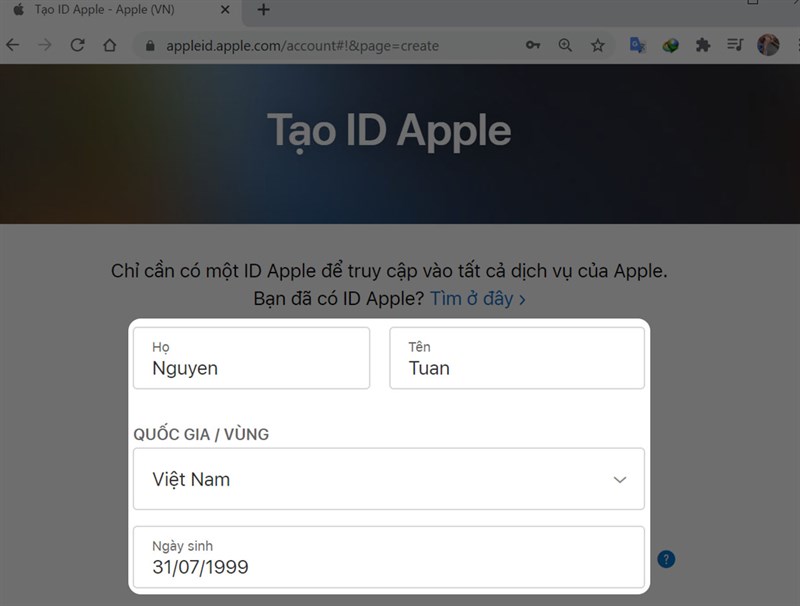
Bước 4: khi đã điền đầy đủ thông tin chọn Continue >> điền thông tin bên dưới đã có đầy đủ bạn chỉ cần thay bằng thông tin của các bạn >> Create Apple ID

Bước 5: Xác nhận
Bạn sẽ thấy thông báo như hình sau:
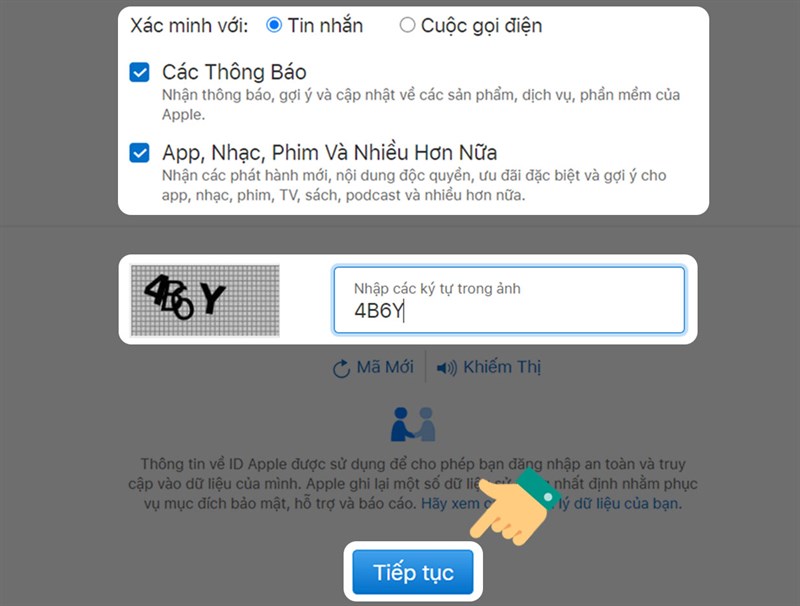
Lúc này hãy vào mail của bạn và kiểm tra. Sau khi tìm thấy mail người ta đã gửi, nhấp chọn “Verify now”.
Sẽ có một đường dẫn đến trang tài khoản của Apple >> lúc này các bạn đánh tài khoản mail và mật khẩu, sau đó chọn “Verify Address”.
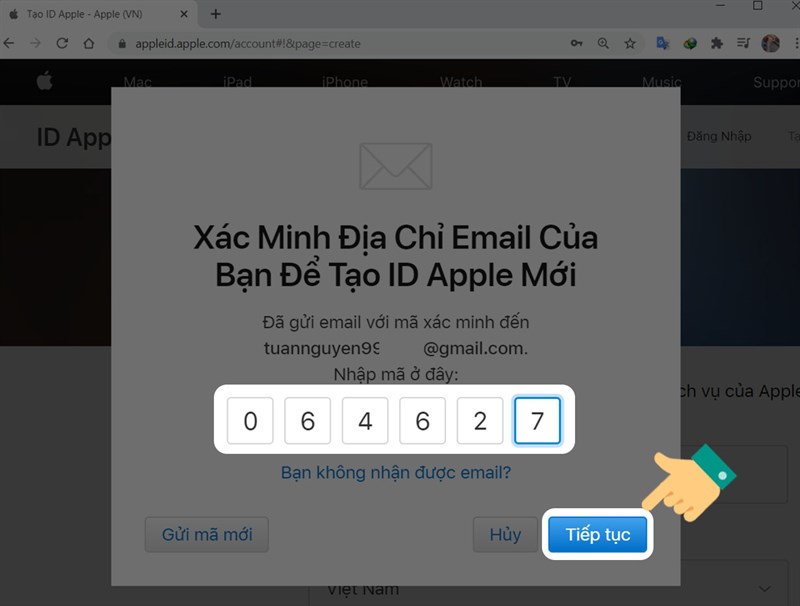
Như vậy là bạn đã hoàn thành công việc tạo tài khoản rồi đấy! Chúc các bạn thành công!


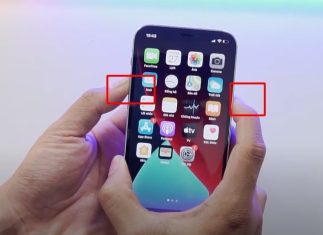

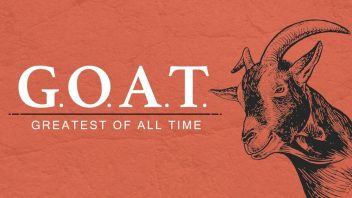



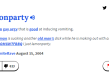


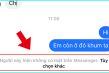





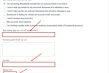




Ý kiến bạn đọc (0)